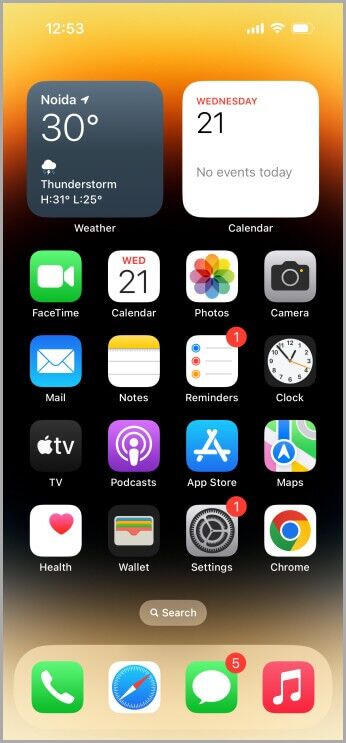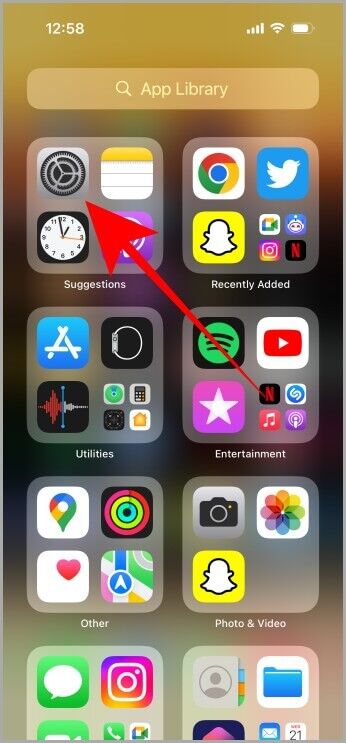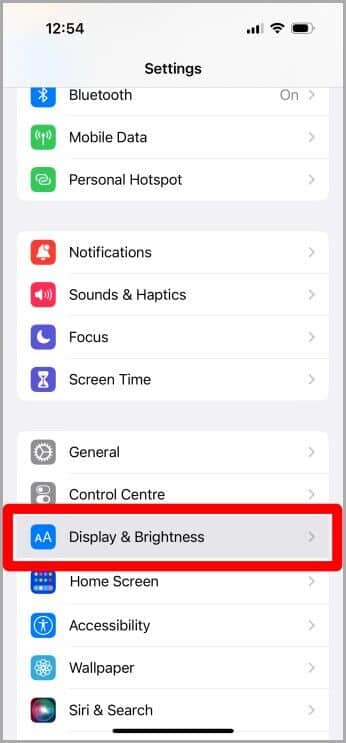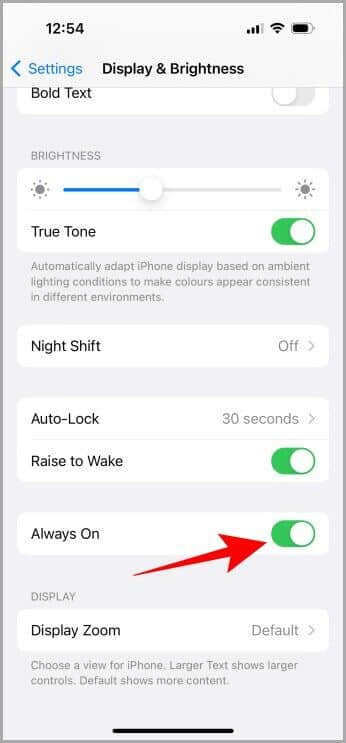Comment désactiver l'affichage permanent sur iPhone 14 Pro
Apple a récemment lancé la série iPhone 14 et elle est devenue le nouveau sujet de conversation de la ville, notamment avec l'annonce de Always-on Display et Dynamic Island. Malgré sa fonctionnalité et son esthétique, l'affichage permanent des iPhone 14 Pro et 14 Pro Max est un peu lourd sur la batterie. Donc, si, comme moi, vous souhaitez obtenir un kilomètre supplémentaire de batterie, laissez-moi vous montrer comment désactiver l'affichage permanent sur votre iPhone afin que vous n'ayez pas à perdre de temps à fouiller dans les paramètres.
Quelle fonctionnalité est toujours à l'écran ?
Lorsque l'affichage permanent est activé, vous verrez à tout moment des informations utiles telles que l'heure, les widgets, etc. sur l'écran de verrouillage de votre iPhone. La lumière de l'écran sera atténuée au minimum afin qu'elle soit suffisante pour afficher ces informations.
Cependant, comme la lumière est allumée en permanence, même si elle est faible, elle consommera plus d'énergie de la batterie que lorsque l'AoD est éteint. C'est un échange. Heureusement, Apple a intégré un paramètre qui vous permet de désactiver rapidement AoD.
Désactiver l'affichage permanent sur iPhone 14 Pro et Pro Max
AoD n'est actuellement disponible que sur les modèles iPhone 14 Pro et Pro Max. Cela pourrait changer à l'avenir avec une mise à jour.
1. Aller à Votre écran principal En glissant vers le haut sur votre écran.
2. Balayez vers la gauche sur votre écran d'accueil jusqu'à ce que vous voyiez Bibliothèque d'applications.
3. Cliquez sur l'icône Paramètres pour l'ouvrir. Faites défiler jusqu'à l'option Affichage et luminosité et appuyez dessus pour ouvrir les paramètres d'affichage pour iPhone 14 Pro et 14 Pro Max.
4. Faites défiler vers le bas et vous trouverez une nouvelle option dans les paramètres d'affichage appelée Always On, qui sera activée par défaut. Éteignez l'interrupteur et maintenant vous êtes prêt à partir.
Vous devez lire: Comment démarrer SharePlay dans Messages sur iPhone et iPad.
Foire Aux Questions
1. Les iPhone 14 Pro et 14 Pro Max dureront-ils plus longtemps que d'habitude ?
Certainement oui. La désactivation de l'affichage permanent permet d'économiser de la batterie lorsque l'écran est complètement éteint au lieu d'être partiellement allumé.
2. Pourrai-je obtenir plus de temps d'écran sur mon iPhone 14 Pro et 14 Pro Max ?
oui. Selon votre modèle d'utilisation, vous remarquerez peut-être une légère augmentation d'environ 1 à 1.5 heure du temps d'écran par rapport à la fois précédente où AoD était activé. Mais encore une fois, beaucoup dépendra de votre utilisation.
3. Mon iPhone 14 Pro et 14 Pro Max durera-t-il plus d'une journée si j'éteins AoD ?
Oui ou non. La désactivation de l'affichage permanent économisera certainement de la batterie, mais cela dépend également de votre style d'utilisation. Avec AoD désactivé et une utilisation normale, si vous vous retrouvez avec 10 à 12 % de batterie restante la nuit, il peut être dans votre intérêt de le désactiver.
4. Cela affectera-t-il négativement les fonctions de l'iPhone 14 Pro et 14 Pro Max ?
pas du tout. Si vous effectuez une mise à niveau à partir de modèles d'iPhone précédents, la désactivation de AoD ne manquera aucune des fonctions de votre nouvel iPhone 14 Pro.
Purification de l'air : toujours activée ou désactivée
Apple annonce l'écran des iPhone 14 Pro et 14 Pro Max Peut passer dynamiquement de 120Hz à 1Hz Pour une gestion plus efficace de la batterie. Donc, si vous êtes un grand fan d'esthétique, comme les widgets sur l'écran de verrouillage et que vous préférez afficher certaines informations sur votre écran de verrouillage «toujours activé», alors allez-y.
Mais si votre priorité est d'économiser la batterie et que vous faites partie de ces personnes qui n'aiment pas transporter un chargeur avec vous, vous devez absolument désactiver cette option. Je vous recommande d'essayer AoD par vous-même, puis de vous faire une opinion, car les résultats pourraient vous surprendre. Qui sait, vous pourriez finir par aimer cette fonctionnalité.
Voici tout ce que vous devez savoir sur iOS 16 préinstallé sur votre modèle d'iPhone 14.